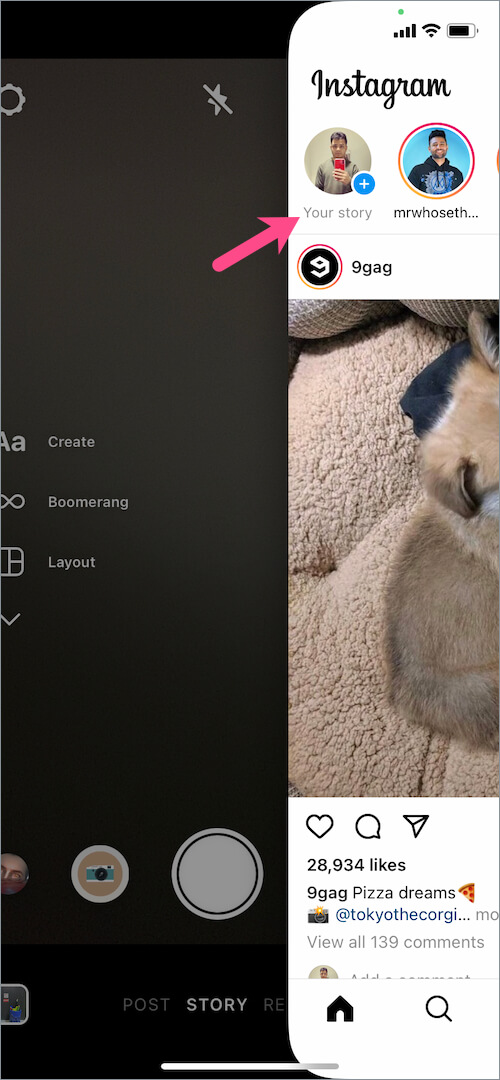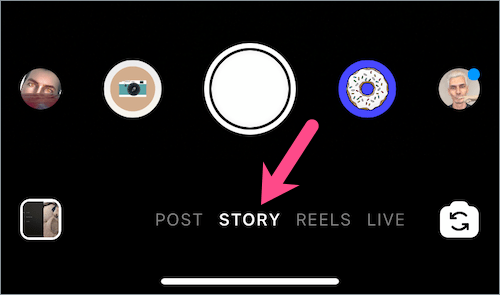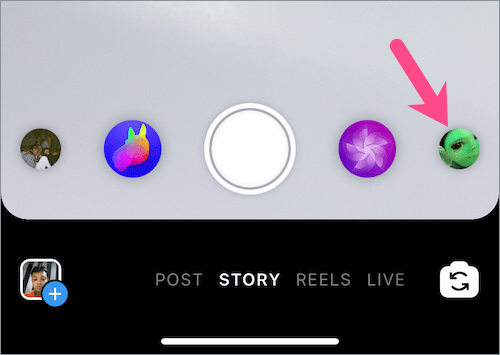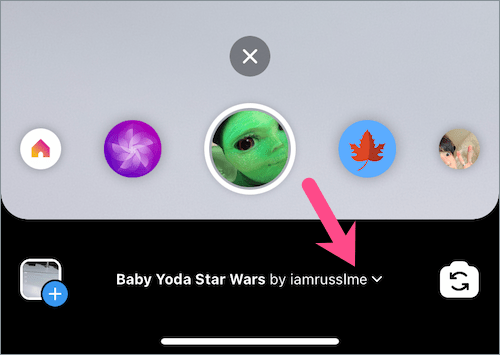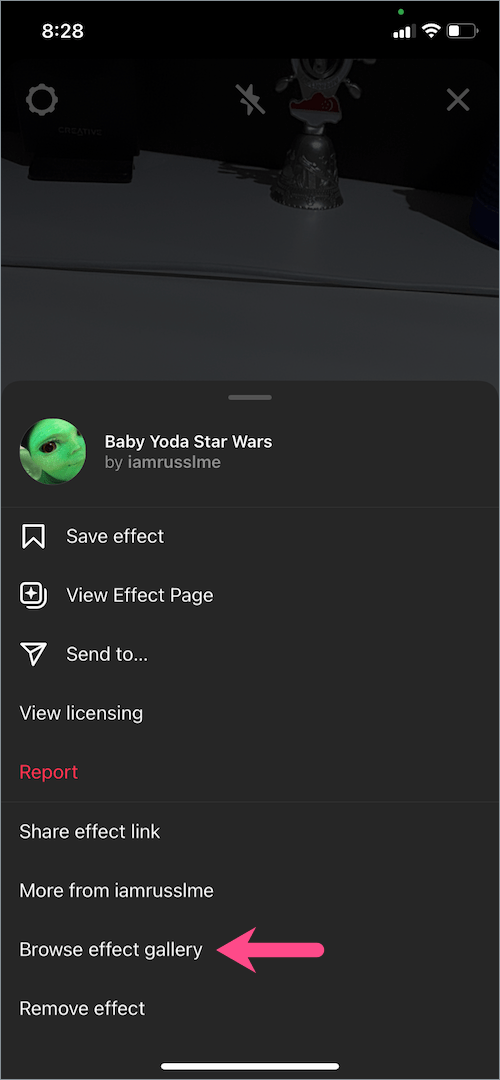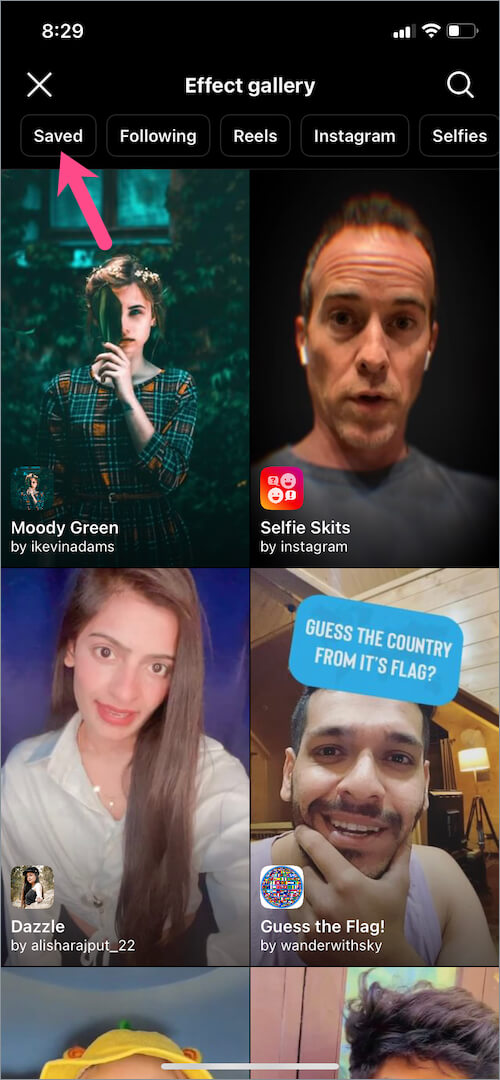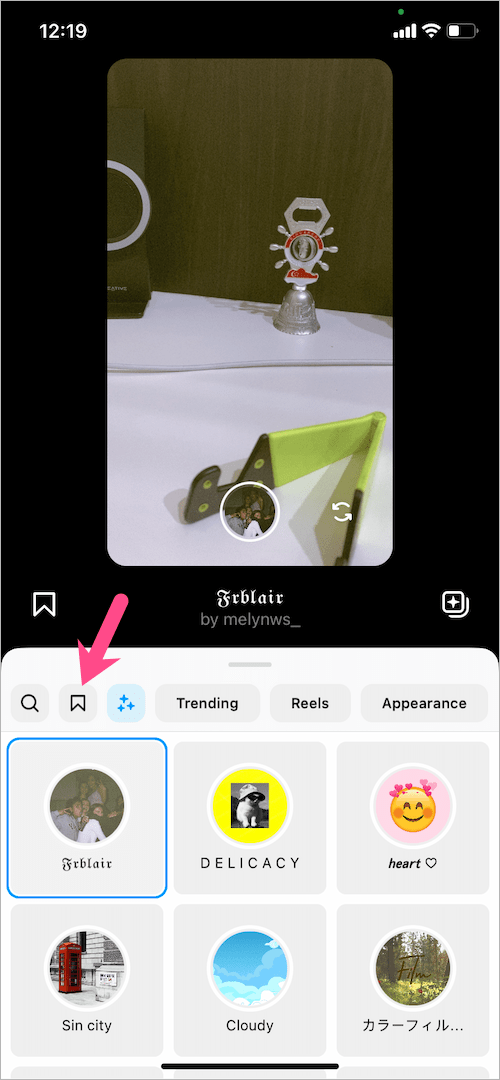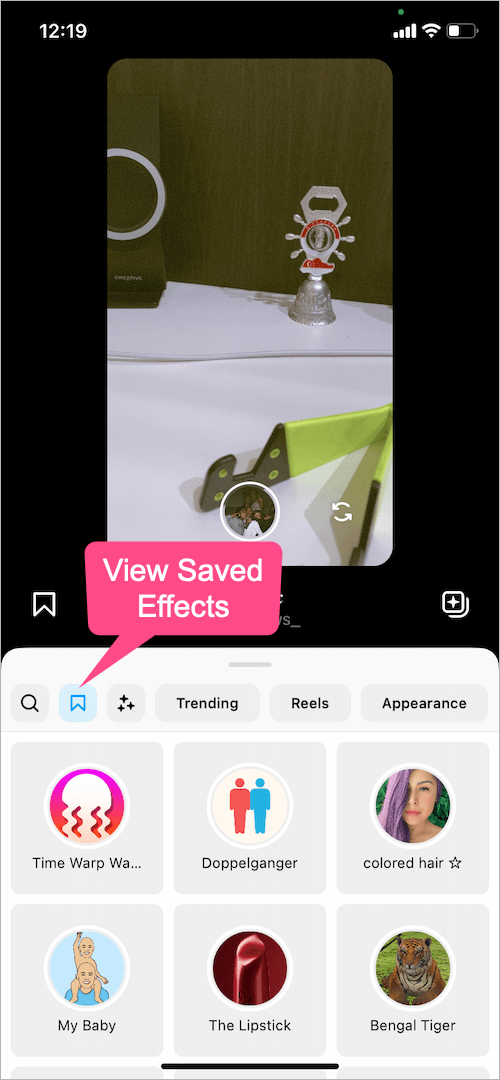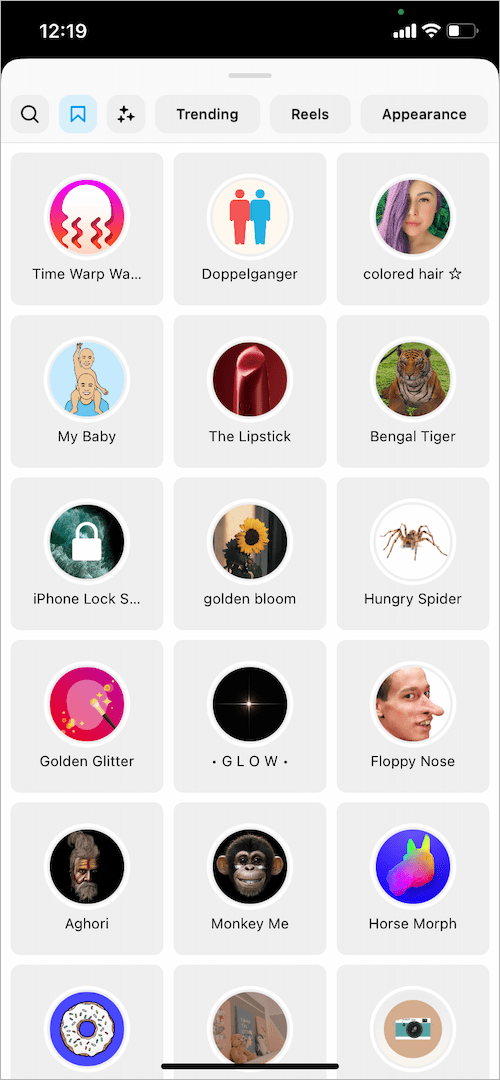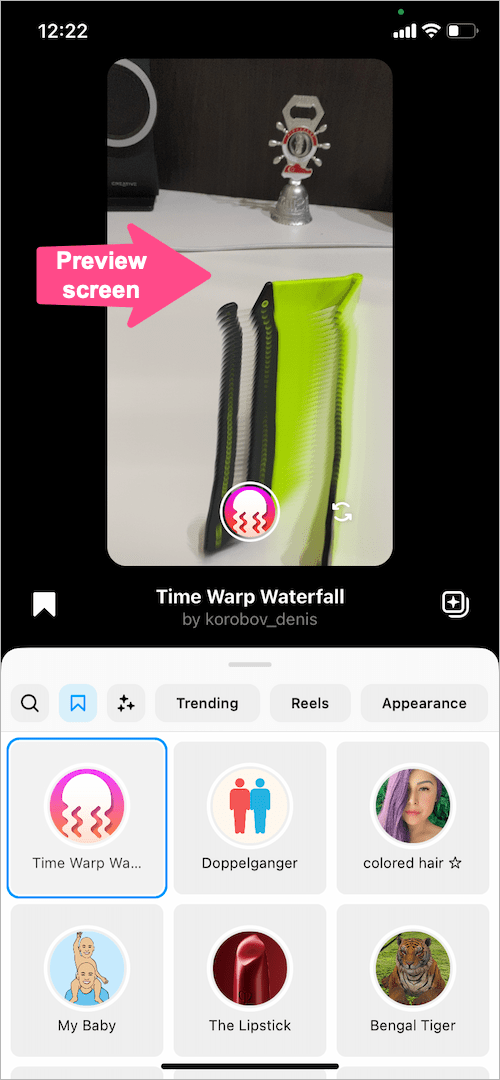Instagram은 스토리와 릴에 추가할 수 있는 다양한 카테고리의 수많은 효과를 제공합니다. Instagram 효과 갤러리에서 효과를 탐색하거나 사용하려는 특정 효과를 검색할 수 있습니다. 한편, 인스타그램에 게시된 스토리와 릴에는 어떤 효과가 사용 중인지 구체적으로 언급되어 있습니다. 사용자는 해당 효과를 즉시 시도하거나 다른 사람과 효과를 공유하거나 나중에 사용하기 위해 효과를 저장할 수 있습니다.
Instagram에서 저장한 효과는 어디에 있습니까?
대부분의 사람들은 Instagram에서 효과 또는 필터를 저장하는 방법을 알고 있습니다. 단, 이전에 저장한 효과를 다음에 다시 사용하고자 할 때는 저장된 효과를 찾지 못할 수 있습니다. Instagram의 Saved 디렉토리에는 저장한 모든 게시물, 비디오, 릴 및 릴 오디오가 표시되지만 저장된 효과는 표시되지 않기 때문입니다. 또한 저장된 모든 필터 또는 효과가 포함된 효과 갤러리에 쉽게 액세스할 수 없습니다.
걱정마! Instagram에 저장된 효과를 한 곳에서 모두 볼 수 있는 간단한 방법이 있습니다.
이제 Instagram 스토리 및 릴에 저장된 효과로 이동하는 방법을 살펴보겠습니다.
Instagram 스토리에 저장된 효과에 액세스하는 방법
- Instagram 앱을 열고 화면을 오른쪽으로 스와이프합니다. 또는 왼쪽 상단 모서리에 있는 '내 이야기'를 탭하여 새 스토리나 릴을 추가하세요.
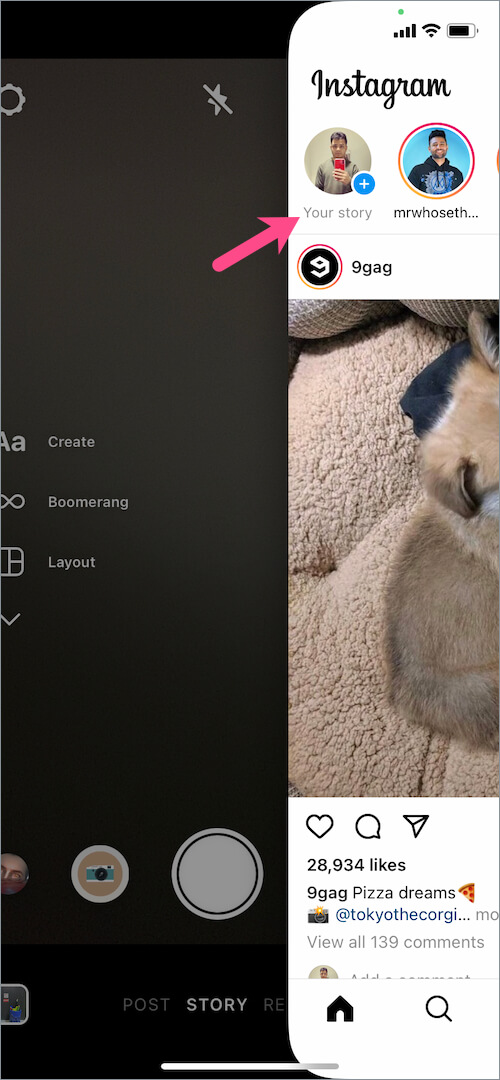
- 화면 하단의 '스토리' 탭을 선택합니다.
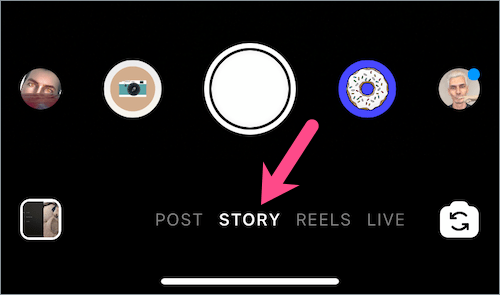
- 하단의 효과 행에서 효과를 탭합니다. 그런 다음 효과 이름을 탭합니다.
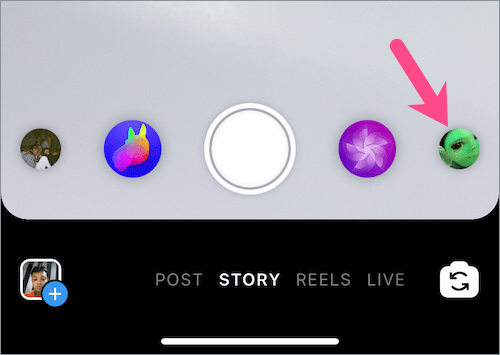
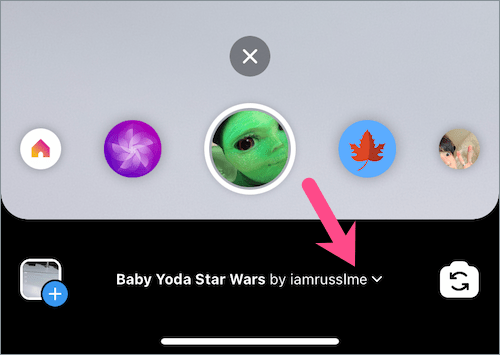
- 옵션 메뉴를 확장하고 목록에서 "효과 갤러리 찾아보기"를 선택합니다.
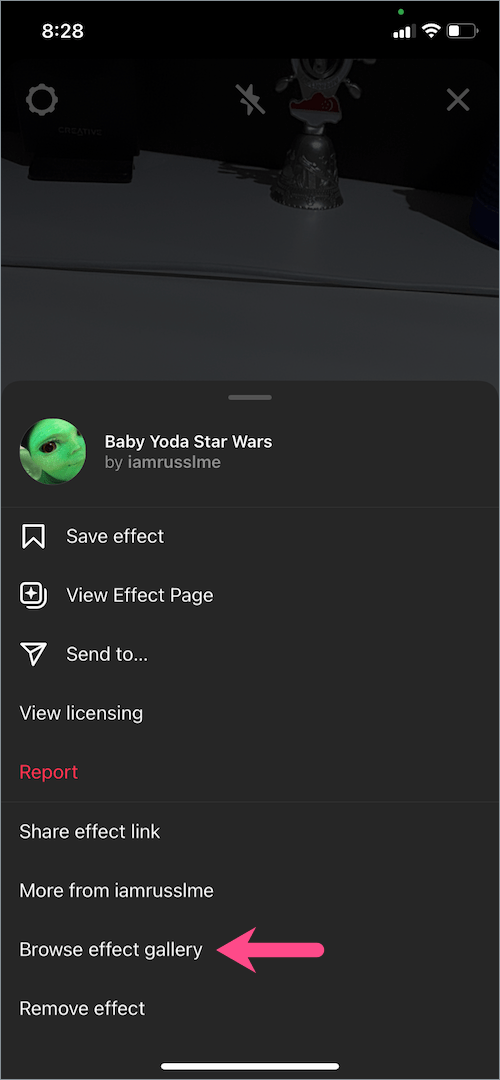
- 효과 갤러리에서 "저장됨” 탭을 클릭합니다.
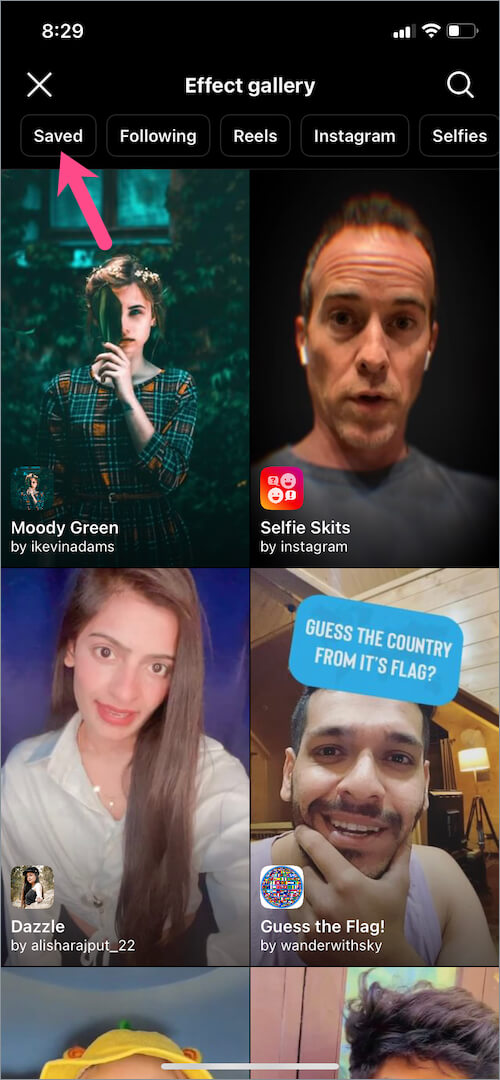
그게 다야 여기에서 저장된 모든 Instagram 효과를 확인할 수 있습니다.

대체 방법 –
스토리 만들기 페이지에서 화면 하단의 효과 행을 찾습니다. 그런 다음 효과를 오른쪽으로 스와이프하면 카메라 셔터 버튼 왼쪽에 저장된 모든 효과가 표시됩니다. 계속해서 오른쪽으로 스와이프하면 저장된 필터가 시간순으로 표시됩니다.

또한 읽어보기: Instagram에서 스토리 드래프트에 액세스하는 방법
Instagram Reels에서 저장된 효과를 보는 방법
- 최신 버전의 Instagram을 실행하고 있는지 확인하세요.
- Instagram 앱의 릴 섹션으로 이동하고 왼쪽 상단의 카메라 버튼을 탭하여 새 릴을 만듭니다.
- 카메라 셔터 버튼 바로 위에 있는 "효과" 옵션을 누릅니다.

- 효과 섹션에서 저장 탭 (책갈피 아이콘) 검색 옵션 옆에 있습니다.
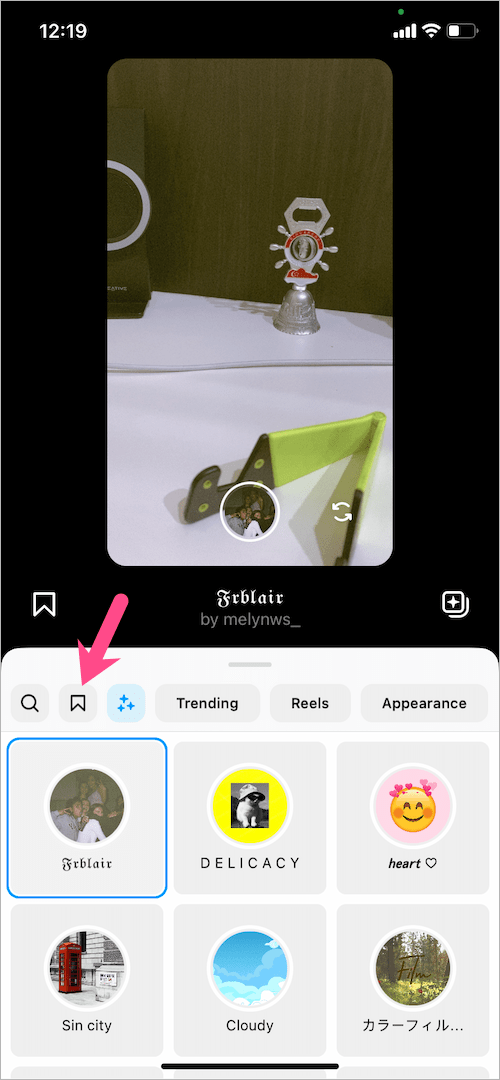
- 저장한 모든 효과는 시간순으로 표시됩니다. 또한 위로 스와이프하여 확장된 보기에서 저장된 모든 효과를 볼 수 있습니다.
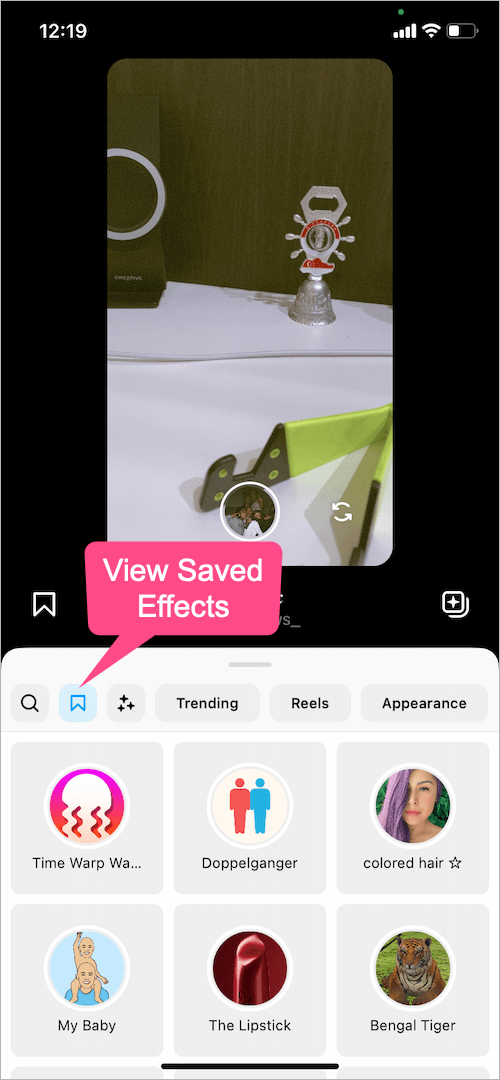
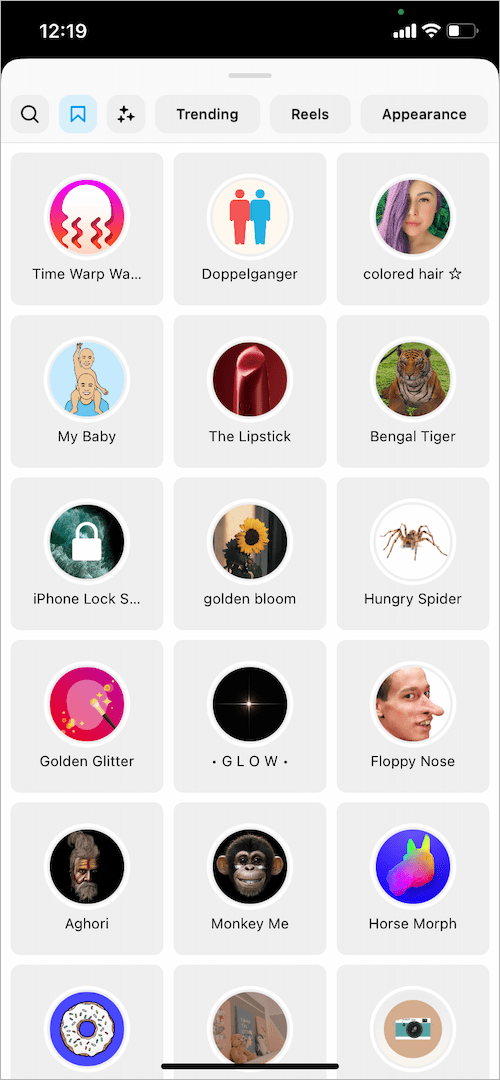
- 릴에 적용할 효과를 찾아 선택합니다. 그런 다음 상단의 미리보기 화면을 탭하여 선택한 효과로 릴을 만듭니다.
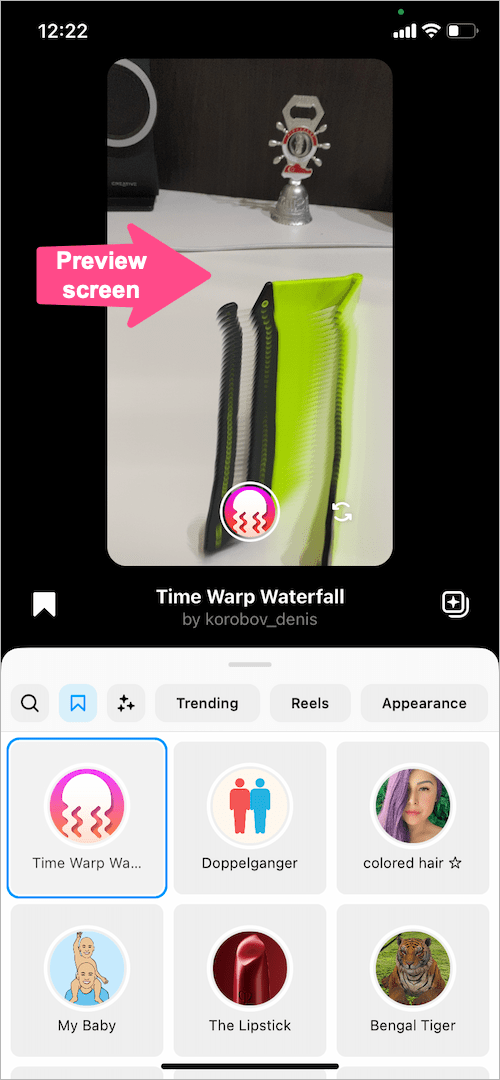
관련: Instagram 릴에서 동시에 두 개의 필터를 사용하는 방법
이전 버전의 경우 의인스 타 그램–
릴 만들기 페이지에서 왼쪽 사이드바의 '효과' 옵션을 탭합니다. 그런 다음 화면 하단의 효과 행을 오른쪽으로 스와이프하면 흰색 셔터 버튼 왼쪽에 저장된 모든 효과를 찾을 수 있습니다. 계속해서 오른쪽으로 스와이프하고 사용하려는 효과를 선택합니다.
노트: 릴용으로 설계된 효과는 Instagram 스토리에서 작동하지 않으며 그 반대의 경우도 마찬가지입니다.
관련 팁:
- Instagram에서 저장된 드래프트 릴을 찾는 방법
- iPhone에서 Instagram에 저장된 게시물을 한 번에 삭제하는 방법
- Instagram에서 내 릴에 있는 사람들을 태그할 수 있나요?